DROBO 5DにmSATA 120GBを増設
DROBO 5Dには、mSATA SSDを増設することで、IOPS性能を高めることが出来ます。
増設手順は次の通りです。
DROBO 5Dのシャットダウン
DROBO Dashboardより、DROBO 5Dをシャットダウンします。
[ツール]より、[Drobo操作]→[シャットダウン]を選択します。

シャットダウンが完了したら、DROBO 5Dの電源を抜きます。
mSATA SSDの接続
背面のパネルを空けて、mSATA SSDを接続します。
作業の前に、窓枠等の金属部分を触って、体の静電気を逃がしてから作業を行いましょう。

mSATA SSDを接続します。

今回増設したのは、Crucial mSATA M500 120GBです。

Crucial M500 mSATA 内蔵型 SATA6Gbps 120GB CT120M500SSD3
- 出版社/メーカー: Crucial Technology
- 発売日: 2013/04/20
- メディア: Personal Computers
- この商品を含むブログを見る
DROBO 5Dの起動とDrobo Dashboardからの確認
Drobo Dashboardより、mSATA SSDが認識されていることを確認します。

性能、ベンチマークの確認は別途実施します。

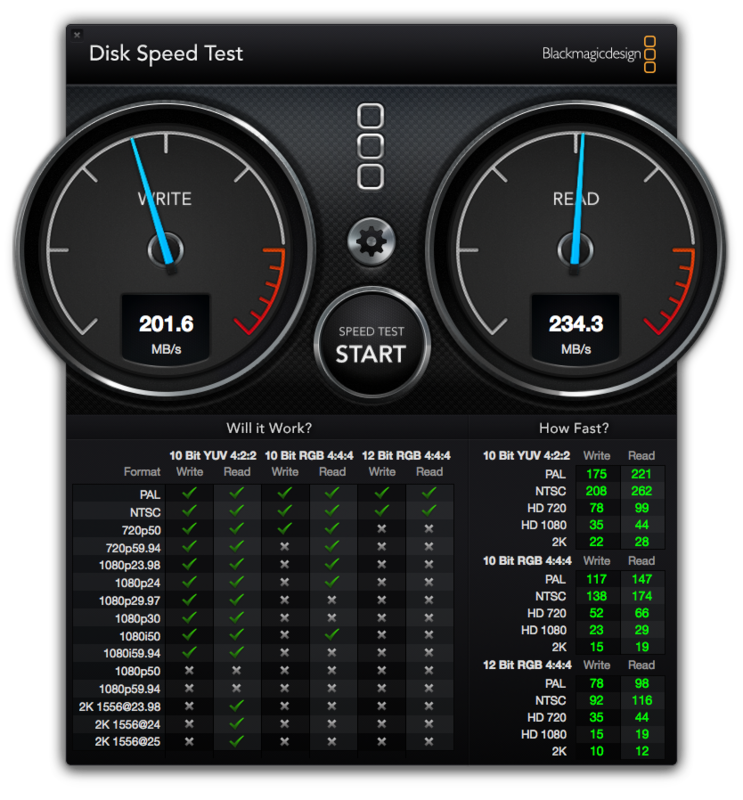

コメント